Hvernig á að kveikja á textaspá á iPhone

Innsláttur texta er einn af grunneiginleikum sem við notum oftast í snjallsímum.

Innsláttur texta er einn af grunneiginleikum sem við notum oftast í snjallsímum. Og til að hagræða innsláttarupplifun notandans hefur Apple samþætt einstaklega þægilegan spáaðgerð í iPhone. Svo hvernig virkar þessi eiginleiki? Hvernig á að virkja? Við skulum komast að því rétt fyrir neðan.
Hvað er flýtiritun á iPhone?
Eins og nafnið gefur til kynna var orðaspá og sjálfvirk stafsetningaraðgerð á iPhone búinn til í þeim tilgangi að styðja við innsláttarhraða notandans. Byggt á innsláttarvenjum notandans spáir þessi eiginleiki fyrir um þau orð sem þú munt líklega skrifa næst. Þetta þýðir að þegar þú skrifar á lyklaborð iPhone þíns sérðu spár um næstu orð og aðrar tillögur byggðar á nýlegri virkni og upplýsingum frá forritunum þínum. Smelltu bara á þessar spár ef þú heldur að þær séu nákvæmlega það sem þú ætlaðir að slá inn. Þetta mun hjálpa þér að spara verulegan gagnainnsláttartíma á iPhone þínum.
Til dæmis, ef þú byrjar að slá inn „Hvernig er“, mun spáaðgerð iPhone sjálfkrafa stinga upp á því að bæta við orðinu „þú“. Smelltu á það og þú munt fá setninguna "Hvernig hefurðu það?" lokið.
Eins og fram hefur komið eru spár byggðar á gögnum sem safnað er úr fyrri samtölum þínum, svo og innsláttarstíl þínum og vefsíðum sem þú hefur heimsótt í Safari. Það getur líka notað gögn frá öðrum forritum og nýlegri virkni þína til að stinga upp á orðum.
Kveiktu á flýtiritun á iPhone úr Stillingarforritinu
Ræstu fyrst stillingarforritið á iPhone þínum með því að smella á gírtáknið á heimaskjánum . Farðu síðan í Almennt > Lyklaborð .
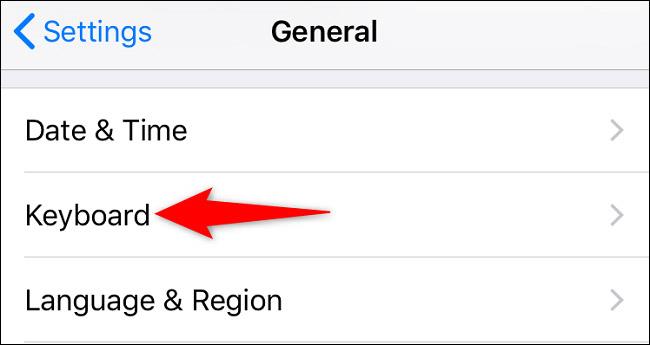
Á síðunni Lyklaborðsstillingar, skrunaðu til botns og virkjaðu „ Fávísandi “ valmöguleikann .
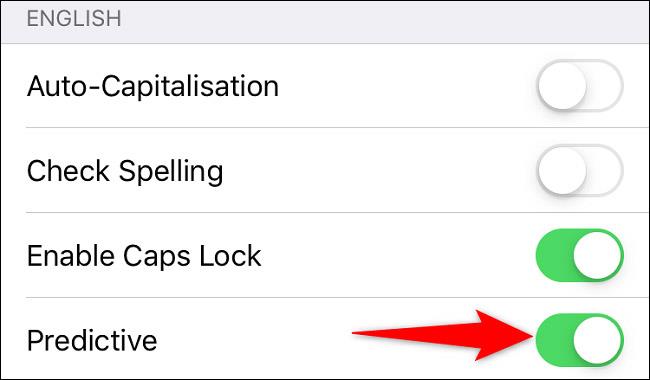
Þetta er allt svo einfalt. Héðan í frá mun kerfið stinga upp á orðum sem þú munt líklega nota þegar þú skrifar eitthvað á iPhone.
Virkjaðu flýtiritun á iPhone frá lyklaborðinu
Þú getur líka notað valmöguleika á lyklaborðinu sjálfu til að virkja textaspá.
Fyrst skaltu opna lyklaborðið á iPhone, ýttu síðan á og haltu hnattartákninu (rétt við hlið rúmstikunnar).
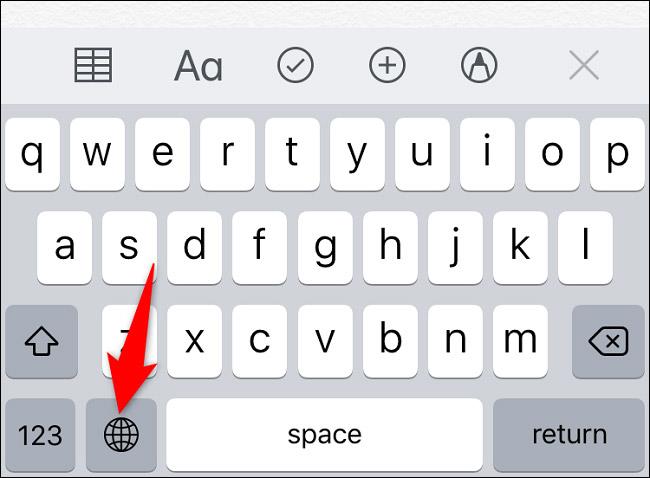
Í valmyndinni sem opnast velurðu „ Lyklaborðsstillingar “ (Lyklaborðsstillingar).
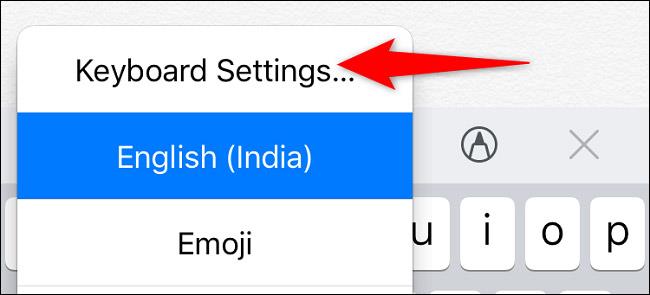
Skrunaðu til botns á síðunni „Lyklaborð“. Kveiktu síðan á „ Forspár “ eiginleikanum.
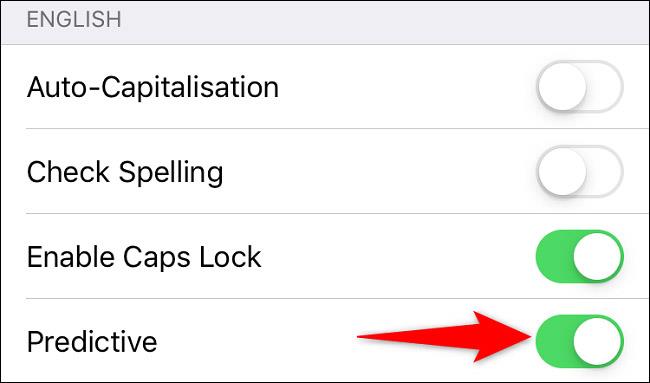
Þannig einfaldar þú innsláttarupplifun þína á iPhone!
Sound Check er lítill en mjög gagnlegur eiginleiki á iPhone símum.
Photos appið á iPhone er með minningareiginleika sem býr til söfn af myndum og myndböndum með tónlist eins og kvikmynd.
Apple Music hefur vaxið einstaklega stórt síðan það kom fyrst á markað árið 2015. Hingað til er það næststærsti straumspilunarvettvangur fyrir gjaldskylda tónlist á eftir Spotify. Auk tónlistarplatna er Apple Music einnig heimili fyrir þúsundir tónlistarmyndbanda, 24/7 útvarpsstöðvar og margar aðrar þjónustur.
Ef þú vilt bakgrunnstónlist í myndböndin þín, eða nánar tiltekið, taka upp lagið sem spilar sem bakgrunnstónlist myndbandsins, þá er mjög auðveld lausn.
Þó að iPhone sé með innbyggt veðurforrit, veitir það stundum ekki nægilega nákvæm gögn. Ef þú vilt bæta einhverju við þá eru fullt af valkostum í App Store.
Auk þess að deila myndum úr albúmum geta notendur bætt myndum við sameiginleg albúm á iPhone. Þú getur sjálfkrafa bætt myndum við sameiginleg albúm án þess að þurfa að vinna úr albúminu aftur.
Það eru tvær fljótlegri og einfaldari leiðir til að setja upp niðurtalningu/tímamæli á Apple tækinu þínu.
App Store inniheldur þúsundir frábærra forrita sem þú hefur ekki prófað ennþá. Almenn leitarorð eru kannski ekki gagnleg ef þú vilt uppgötva einstök öpp og það er ekkert gaman að fara í endalausa flettu með tilviljunarkenndum leitarorðum.
Blur Video er forrit sem gerir senur óskýrar, eða hvaða efni sem þú vilt hafa í símanum þínum, til að hjálpa okkur að fá myndina sem okkur líkar.
Þessi grein mun leiðbeina þér hvernig á að setja upp Google Chrome sem sjálfgefinn vafra á iOS 14.









